データ移行の流れ
メールの移行方法を整理しよう
パソコンの環境を移行するときに、最も注意が必要なのがメールデータの移行です。自分の環境に合わせた移行方法を確認しておきましょう。
今までのメール環境を確認しよう
メールの移行は、今まで使っていたメールソフトによって方法が異なります。以下の表を参考に準備しましょう。
| 今までのメールソフト | 準備の方法 |
|---|---|
| Outlook | 新しいパソコンにOutlook をインストールし、Windows 転送ツール、もしくは手動でデータをエクスポートして移行する |
| Outlook Express | Windows 8.1/Windows 7ではOutlookExpressは使えないため、Windows Liveメールなど別のメールソフトへ移行する |
| Windows Liveメール | 新しいパソコンにWindows Liveメールをインストールし、Windows 転送ツールや手動でデータをエクスポートして移行する |
Outlook Expressは事前にLiveメールに移行しておく
Outlook Expressを使っているなら、Windows XP搭載の古いパソコン上で、事前にWindows Liveメールへ移行しておきましょう。Windows Liveメールは、一番最初の起動時にしかOutlookExpressのデータを自動的に移行できません。新しいパソコンでWindows Liveメールを一度でも起動してしまうと、移行に失敗する可能性があるため、Windows XPの古いパソコン上で事前に移行を済ませておくのが確実です。
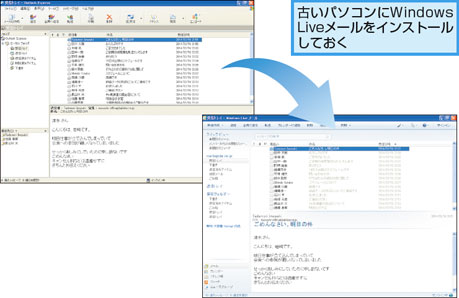
HINTWindows LiveメールからOutlookにも移行できる
新しいパソコンに、最新のOutlook2013がインストールされているときは、今まで使っていたOutlookExpressやWindows LiveメールからOutlook 2013にもデータを移行できます。どちらの場合も、いったん新しいパソコンのWindows Liveメールへメール環境を移行します。メールを移行できたら、Windows Liveメールの[ファイル]から[エクスポート]を選び、プログラムの選択画面でエクスポートする形式に[MicrosoftExchange]を選択します。ウィザードに従って操作すると、Outlookにメールデータを移行できます。
移行先の環境に合った方法で移行しよう
メールデータの移行方法は、「Windows XPからWindows 8.1/7にはどうやって移行するの?」で解説した全体的な流れと同様に、移行先の環境によって異なります。Windows XP上でWindows Liveメールに移行するまでは共通ですが、その後、Windows 8.1への移行はエクスポートとインポート機能を、Windows 7への移行はWindows転送ツールを使います。
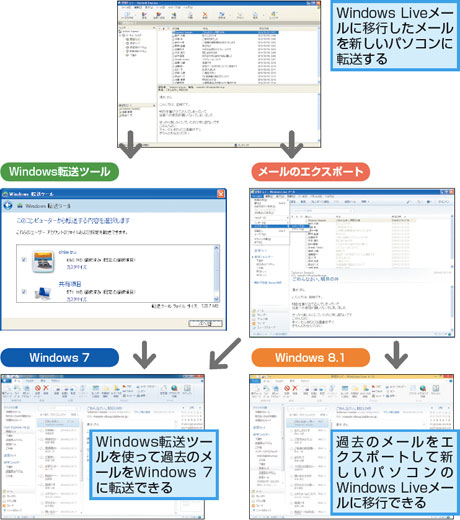
HINTWindows LiveメールからOutlookにも移行できる
新しいパソコンに、最新のOutlook2013がインストールされているときは、今まで使っていたOutlookExpressやWindows LiveメールからOutlook 2013にもデータを移行できます。どちらの場合も、いったん新しいパソコンのWindows Liveメールへメール環境を移行します。メールを移行できたら、Windows Liveメールの[ファイル]から[エクスポート]を選び、プログラムの選択画面でエクスポートする形式に[MicrosoftExchange]を選択します。ウィザードに従って操作すると、Outlookにメールデータを移行できます。
HINTほかのメールソフトを使っているときは
オンラインソフトなど、本書で取り上げていないメールソフトを使っているときは、新しいパソコンにも同じメールソフトをインストール後、古いパソコン上でメールデータをエクスポートし、新しいパソコンでインポートすることでメールを移行できます。
テクニックWebメールへの移行も検討しよう
インターネット接続環境やスマートフォンの普及などにより、最近ではインターネット上に保管されたメールデータをWebブラウザーを使って閲覧する「Webメール」サービスの利用が一般的になってきました。パソコンだけでなく、スマートフォンなどでも同じメールを見られるようにしたいときは、Outlook.comなどのWebメールにメール環境を移行するといいでしょう。Outlook ExpressやWindows Liveメールに保管されている過去のメールをアップロードしたり、プロバイダーのメールを送受信できるようにすることもできます。
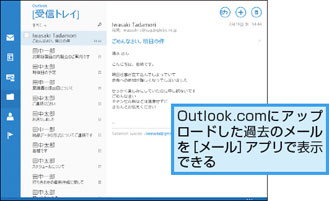
Point事前の作業と移行方法を確認しよう
Windows XPからパソコンのデータを移行するときの最大のポイントとなるのがメールの移行です。Windows 8.1やWindows 7ではOutlook Expressを使えません。Windows XP上で確実にWinodws Liveメールに移行しておきましょう。また、移行方法も、移行先の環境によって異なります。Winodws 7へはWinodws転送ツールを使って自動的に移行できますが、Windows 8.1ではWindows転送ツールが使えないので、受信したメールやアドレス帳などを手動で移行する必要があります。
XPパソコンからの乗り換え手順をステップ・バイ・ステップで読み進める場合は、次の記事「過去のメールを移行する準備をするには」に進んでください(関連記事の一覧はこちらに掲載しています)。




